So erkennen Sie AdBlock-Benutzer in WordPress (3 einfache Möglichkeiten)
Veröffentlicht: 2023-06-27Möchten Sie Adblock-Benutzer in WordPress erkennen und ihnen gezielte Nachrichten anzeigen?
Adblocker sind beliebte Software, die Werbung im Internet blockiert. Sie sind als Add-ons für alle Top-Browser und mobilen Apps sowie als dedizierter Browser verfügbar. Sie können jedoch Ihren Umsatz beeinträchtigen, wenn Sie sich auf Anzeigen verlassen, um online Geld zu verdienen.
In diesem Artikel zeigen wir Ihnen, wie Sie AdBlock-Benutzer in WordPress erkennen und zeigen Ihnen Möglichkeiten, die Software zu umgehen.
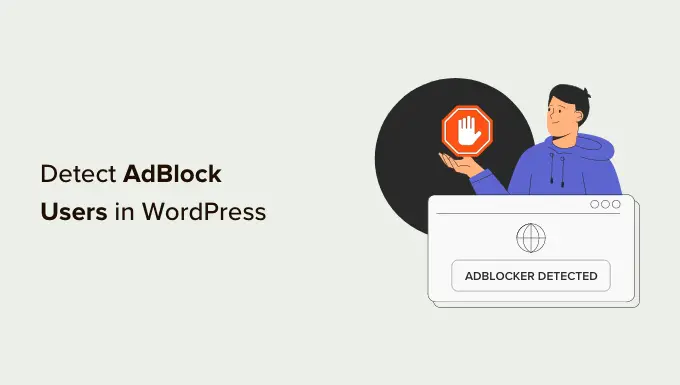
Was ist Adblock und wie schadet es Website-Besitzern?
Adblock Plus und andere Adblocker-Software ermöglichen es Benutzern, Werbung auf WordPress-Websites automatisch zu erkennen und zu blockieren.
Während Adblock den Nutzern ein werbefreies Erlebnis bietet, kann es Bloggern und Websitebesitzern schaden, die ausschließlich auf Werbeeinnahmen angewiesen sind.
Von Global Web Index veröffentlichte Untersuchungen zeigen, dass die Nutzung von Adblockern in den letzten Jahren zugenommen hat. Fast 43 % der Internetnutzer haben auf ihren Geräten eine Art Adblocker-Software installiert.
Adblocking ist ein ernstes Problem, das viele Websites betrifft, insbesondere Blogs, deren Haupteinnahmequelle Werbung ist.
Was sollten Sie als Publisher gegen Adblock tun?
Es gibt verschiedene Maßnahmen, die Websitebesitzer ergreifen können, um mit Besuchern umzugehen, die Adblocker verwenden.
1. Der Do-Nothing-Ansatz
Wie der Name schon sagt, kann man mit Adblock einfach nichts gegen die Nutzer unternehmen. Sie lernen einfach, mit dem Umsatzverlust im Interesse zufriedener Benutzer zu leben.
2. Der passive Ansatz
Sie können Ihre Benutzer bitten, Ihre Website auf die Whitelist zu setzen, mit dem Versprechen von qualitativ hochwertigen Inhalten und unaufdringlicher Werbung. Es gibt jedoch keine Möglichkeit zu wissen, wie effektiv diese Anfrage sein wird.
Eine weitere Alternative besteht darin, eine Mitglieder-Website mit kostenpflichtigen Abonnements zu erstellen. Sie können kostenpflichtige Pläne als werbefreies Erlebnis mit zusätzlichen Inhalten und Funktionen bewerben.
Reddit ist mit seinem werbefreien Reddit Premium-Plan ein großartiges Beispiel für diesen Ansatz.
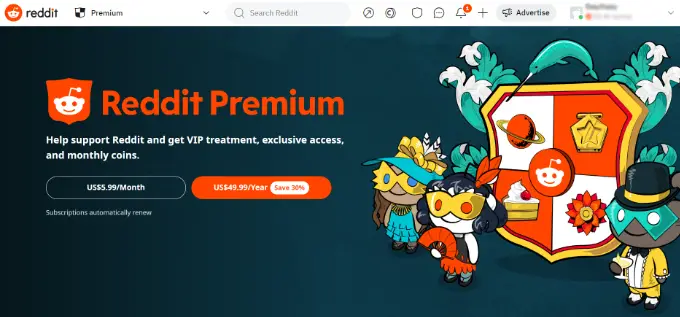
3. Der aggressive Ansatz
Bei diesem Ansatz blockieren Sie einfach den Zugriff auf Ihre Website für alle Benutzer mit aktiviertem Adblock. Wenn sie Ihre Inhalte sehen möchten, müssen sie Adblock deaktivieren.
Wenn Sie beispielsweise Rotten Tomatoes besuchen, wird ein Popup angezeigt, in dem Sie aufgefordert werden, Ihren Adblocker auszuschalten, um den Inhalt anzuzeigen.
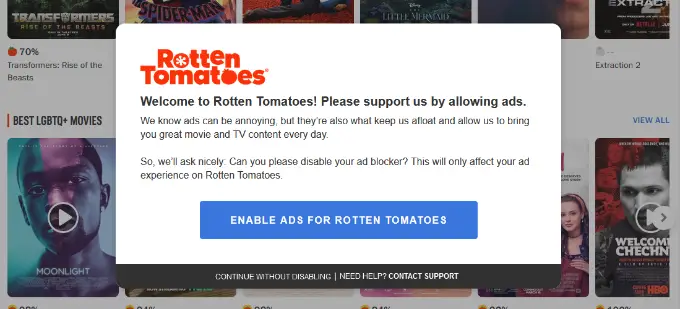
Dieser Anti-Adblock-Ansatz ist ziemlich aggressiv und führt dazu, dass Benutzer von Ihrer Website abgewiesen werden. Studien zeigen, dass 77 % der Adblock-Nutzer Websites mit Adblock-Walls verlassen.
Daher ist es am besten, den zuvor erwähnten passiven Ansatz zu verwenden.
So erkennen Sie Adblocker-Benutzer in WordPress
Bevor Sie Adblock-Benutzer auffordern können, Ihre Website auf die Whitelist zu setzen und sie zu unterstützen, müssen Sie in der Lage sein, diese Benutzer zu erkennen. Glücklicherweise gibt es in WordPress viele Möglichkeiten, dies zu tun.
Wir zeigen Ihnen verschiedene Methoden und Sie können diejenige auswählen, die am besten zu Ihnen passt:
Methode 1: Adblocker-Benutzer mit OptinMonster erkennen und gezielt ansprechen (empfohlen)
Eine der besten Möglichkeiten, Adblock-Benutzer zu erkennen und ihnen gezielte Nachrichten anzuzeigen, ist die Verwendung von OptinMonster.
Es ist die beste Software zur Lead-Generierung und Conversion-Optimierung auf dem Markt. Es hilft Ihnen, Website-Besucher in Abonnenten und Kunden umzuwandeln, Ihre E-Mail-Liste zu erweitern, mehr Leads zu gewinnen und die Conversions zu steigern.
OptinMonster verfügt über einen integrierten Werbeblocker-Detektor, der es Ihnen ermöglicht, gezielte Kampagnen für Benutzer anzuzeigen, auf deren Geräten Werbeblocker-Software installiert ist. Dazu gehört beliebte Software wie AdBlock, AdBlock Plus, uBlock Origin und mehr.
Zunächst müssen Sie sich für ein OptinMonster-Konto anmelden. Sie benötigen mindestens deren Wachstumsplan, um auf das Adblock-Targeting zugreifen zu können.
Besuchen Sie einfach die OptinMonster-Website und klicken Sie auf die Schaltfläche „Jetzt OptinMonster herunterladen“, um loszulegen.
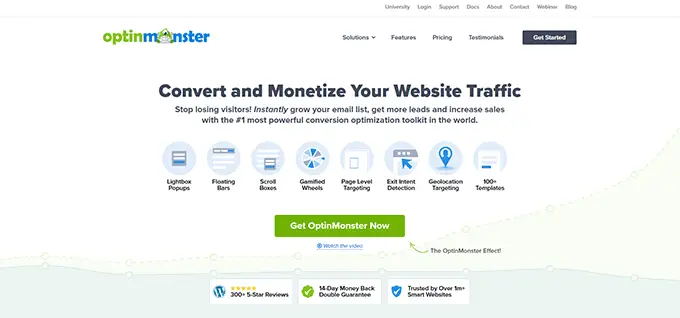
Sobald Sie sich angemeldet haben, können Sie auf Ihrer WordPress-Site das kostenlose OptinMonster-Plugin installieren und aktivieren. Weitere Einzelheiten finden Sie in unserer Schritt-für-Schritt-Anleitung zur Installation eines WordPress-Plugins.
Dieses Plugin fungiert als Verbindung zwischen Ihrer Website und OptinMonster.
Nach der Aktivierung sehen Sie den Begrüßungsbildschirm und den Einrichtungsassistenten in Ihrem WordPress-Dashboard. Klicken Sie einfach auf die Schaltfläche „Ihr bestehendes Konto verbinden“, um fortzufahren.
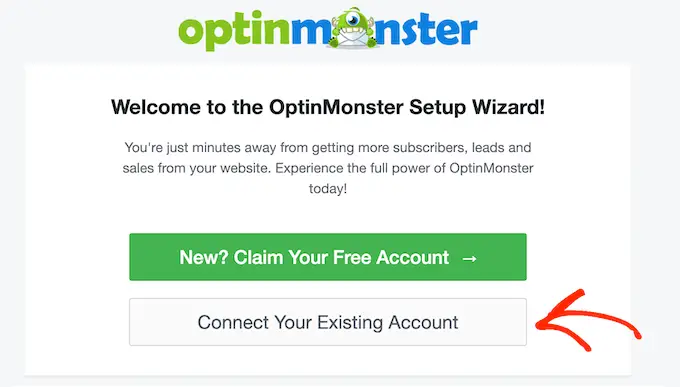
Als nächstes müssen Sie Ihre WordPress-Site mit OptinMonster verbinden.
Wenn sich ein neues Fenster öffnet, klicken Sie auf die Schaltfläche „Mit WordPress verbinden“.
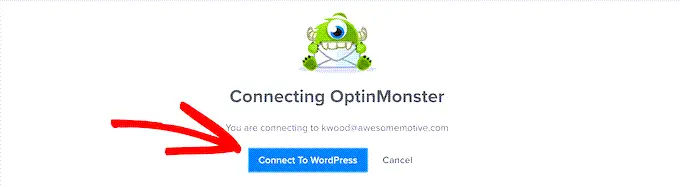
Jetzt können Sie eine Kampagne erstellen und Adblock-Benutzer erkennen.
Gehen Sie einfach im WordPress-Administrationsbereich zu OptinMonster » Kampagnen und klicken Sie auf die Schaltfläche „Erstellen Sie Ihre erste Kampagne“.
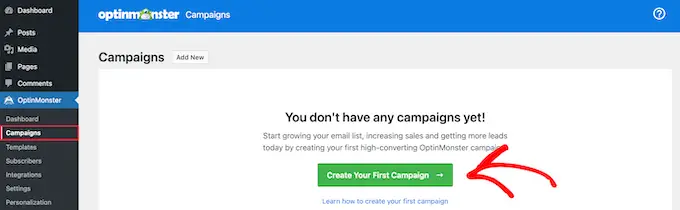
Dadurch wird der OptinMonster-Kampagnen-Builder geöffnet.
Zunächst müssen Sie einen Kampagnentyp auswählen. Wenn Sie den passiven Ansatz wählen möchten, können Sie den Kampagnentyp Lightbox-Popup verwenden.
Wenn Sie Adblock-Benutzer hingegen aggressiv ausschließen möchten, können Sie stattdessen den Kampagnentyp „Vollbild“ verwenden.
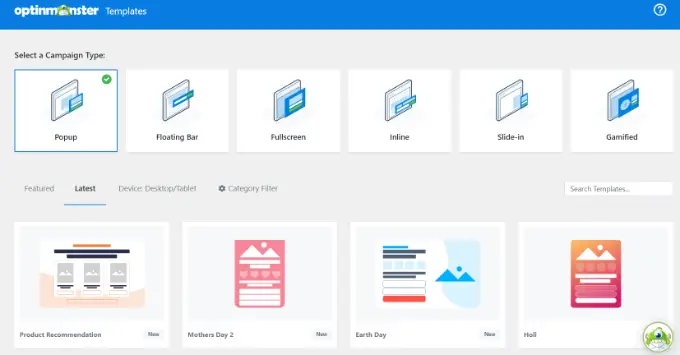
Nachdem Sie einen Kampagnentyp ausgewählt haben, müssen Sie auch eine Vorlage auswählen. OptinMonster bietet wunderschöne vorgefertigte Vorlagen für verschiedene Kampagnentypen. Sie können ganz einfach eines auswählen und es entsprechend Ihren Anforderungen bearbeiten.
Für dieses Tutorial verwenden wir das Thema „Ziel“, Sie können jedoch eine andere Vorlage auswählen.
Nun werden Sie aufgefordert, einen Titel für Ihre Kampagne auszuwählen. Sobald Sie einen Namen eingegeben haben, klicken Sie einfach auf die Schaltfläche „Gebäude starten“.
Als Nächstes sehen Sie den Drag-and-Drop-Kampagnen-Builder. OptinMonster bietet mehrere Optionen zum Anpassen Ihres Popups.
Sie können im Menü auf der linken Seite verschiedene Blöcke auswählen und sie Ihrer Vorlage hinzufügen. Es gibt beispielsweise Blöcke zum Hinzufügen von Bildern, Videos, Schaltflächen, Countdown-Timern, Text und mehr.
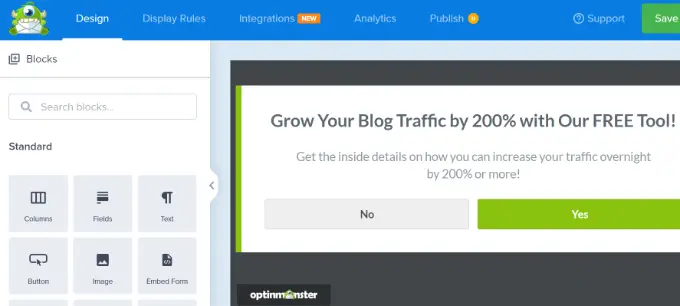
Anschließend können Sie einfach auf ein beliebiges Element in der Vorlage klicken, um es zu bearbeiten.
Sie können auf den Text klicken, um Ihre eigene Kopie hinzuzufügen.
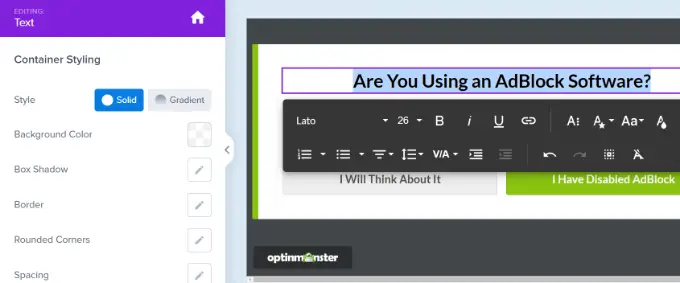
Als nächstes können Sie auch den Text und die Aktion für die Schaltflächen in der Kampagne bearbeiten. Beispielsweise haben wir die Schaltfläche „Ja“ in „Ich habe AdBlock deaktiviert“ und die Schaltfläche „Nein“ in „Ich werde darüber nachdenken“ geändert.
Sie können auch auswählen, welche Aktion ausgeführt werden soll, sobald ein Benutzer auf die Schaltfläche klickt. Klicken Sie einfach im linken Bereich auf das Dropdown-Menü „Button-Click-Aktion“ und wählen Sie die Aktion aus.
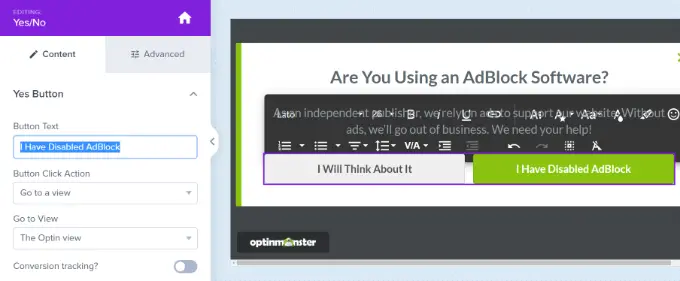
Wenn ein Benutzer beispielsweise auf die Schaltfläche „Ich habe AdBlock deaktiviert“ klickt, möchten wir die Erfolgsansicht anzeigen.
Als Nächstes können Sie unten im Kampagnen-Builder auf die Registerkarte „Erfolg“ klicken und die Ansicht bearbeiten. Wir haben den Text bearbeitet, um eine Dankesnachricht anzuzeigen.
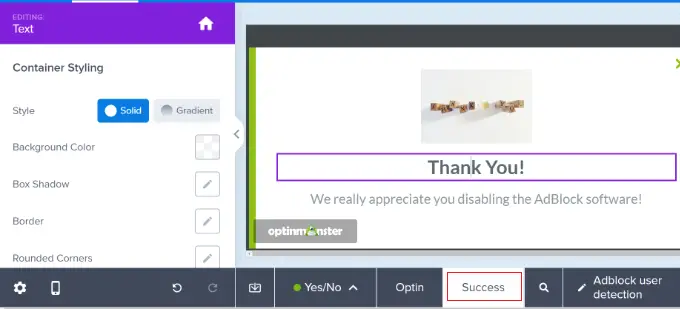
Danach müssen Sie auf die Registerkarte „Anzeigeregeln“ klicken. Hier können Sie auswählen, wann und wo Ihre Kampagne erscheinen soll.

OptinMonster bietet leistungsstarke Anzeigeregeln. Standardmäßig wird die Kampagne angezeigt, wenn ein Benutzer 5 Sekunden oder länger auf Ihrem WordPress-Blog verbringt.
Sie müssen jedoch die Regel „Werbeblocker-Targeting“ auswählen.
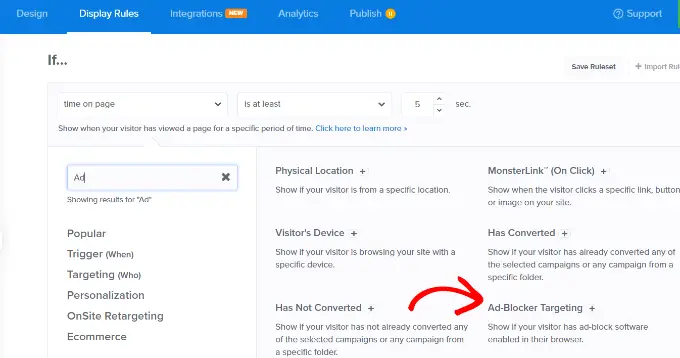
Danach können Sie die Kampagne anzeigen, wenn der Werbeblocker im Browser eines Benutzers aktiviert ist.
Stellen Sie als Nächstes sicher, dass der aktuelle URL-Pfad auf eine beliebige Seite eingestellt ist. Mit dieser Einstellung wird das Popup auf allen Seiten Ihrer Website angezeigt.
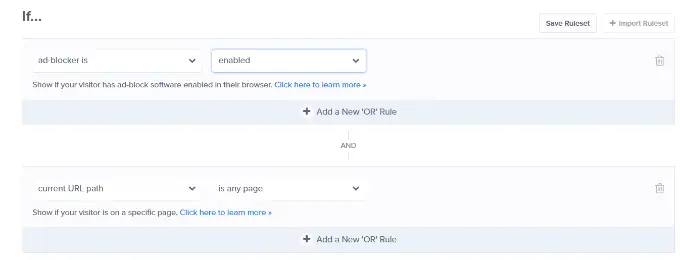
Sobald Sie das Anzeigelineal eingerichtet haben, klicken Sie einfach auf die Schaltfläche „Nächster Schritt“, um fortzufahren.
Nun werden Sie aufgefordert, die Standardansicht auszuwählen. Stellen Sie sicher, dass die Einstellung „Ja/Nein“ lautet. Sie können auch einen MonsterEffect anzeigen und Soundeffekte abspielen, wenn das Popup auf dem Bildschirm eines Benutzers erscheint.
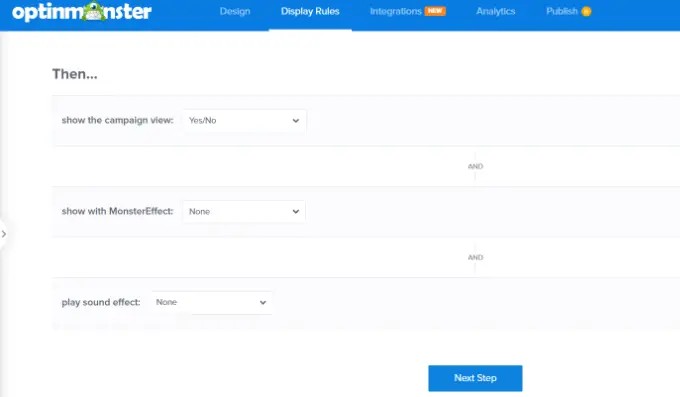
Ihre Adblock-Kampagne ist fast fertig. Lassen Sie es uns veröffentlichen, um es auf Ihrer Website verfügbar zu machen.
Wechseln Sie einfach im Builder zur Registerkarte „Veröffentlichen“ und ändern Sie den Veröffentlichungsstatus in „Veröffentlichen“.
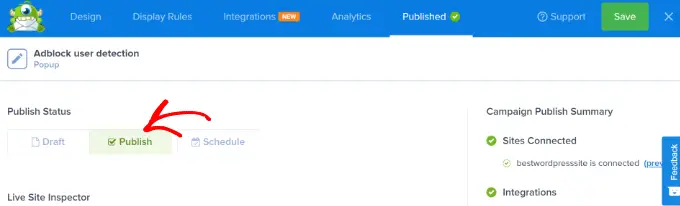
Sie können nun oben auf die Schaltfläche „Speichern“ klicken und den Kampagnen-Builder schließen.
Auf dem nächsten Bildschirm sehen Sie die WordPress-Ausgabeeinstellungen für die Kampagne. Um Ihre Kampagne live zu schalten, klicken Sie einfach auf das Dropdown-Menü „Status“ und ändern Sie es von „Ausstehend“ in „Veröffentlicht“.
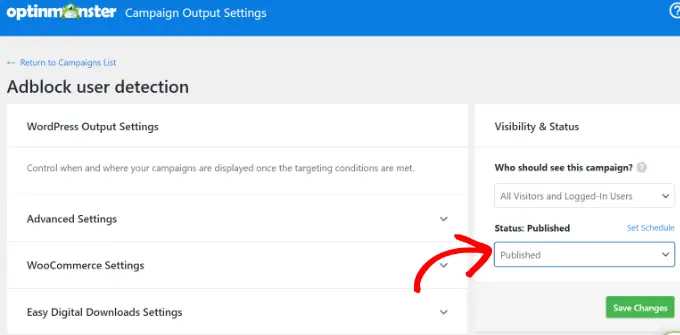
Wenn Sie fertig sind, klicken Sie auf die Schaltfläche „Änderungen speichern“.
Das ist alles. Ihre Adblocker-Kampagne ist jetzt auf Ihrer WordPress-Website live.
Sie können Ihre Kampagne testen, indem Sie die AdBlock-Erweiterung in Ihrem Browser installieren und Ihre Website besuchen. Sie werden ein Popup sehen, in dem Benutzer aufgefordert werden, Ihre Website zu unterstützen, indem sie die Adblock-Software deaktivieren.
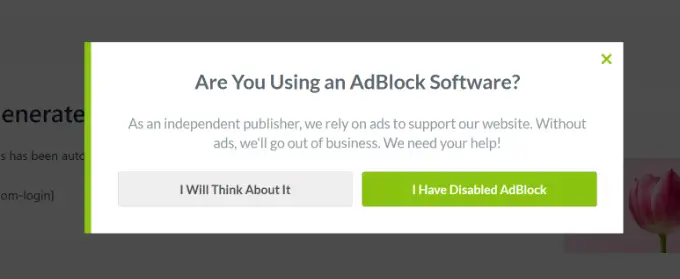
Methode 2: Adblock-Benutzer mit AdSanity ansprechen
AdSanity ist eines der besten Anzeigenverwaltungs-Plugins für WordPress. Es verfügt über ein kostenpflichtiges Add-on „Adblock Detection“, mit dem Sie Benutzer mit Werbeblocker-Software erkennen und ihren Zugriff auf Ihre Website einschränken können, bis sie den Werbeblocker deaktivieren.
Zuerst müssen Sie das AdSanity-Plugin und das Ad Block Detection-Add-on installieren und aktivieren. Weitere Einzelheiten finden Sie in unserer Schritt-für-Schritt-Anleitung zur Installation eines WordPress-Plugins.
Nach der Aktivierung müssen Sie die Seite AdSanity » Einstellungen besuchen und auf die Registerkarte „Lizenzen“ klicken.
Als Nächstes können Sie die Lizenzschlüssel für das AdSanity-Kern-Plugin und das Ad Block Detection-Add-on eingeben. Diese Lizenzschlüssel finden Sie ganz einfach in Ihrem Kontobereich.
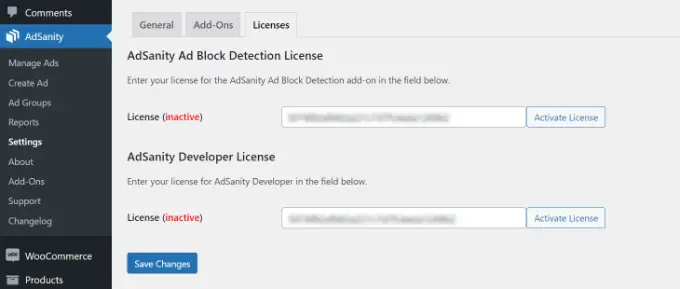
Klicken Sie nach Eingabe der Lizenz auf die Schaltflächen „Lizenz aktivieren“ und „Änderungen speichern“.
Als nächstes können Sie in den AdSanity-Einstellungen zum Reiter „Add-Ons“ wechseln.
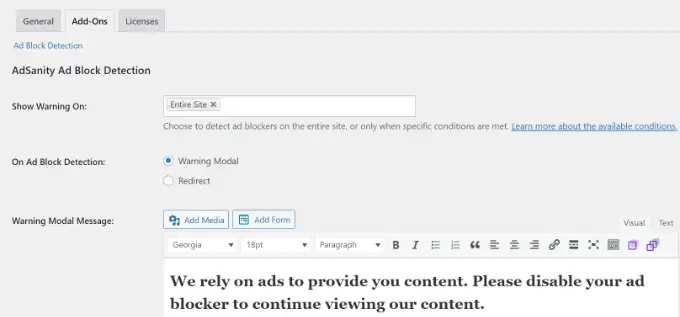
Mit AdSanity können Sie Adblock auf Beiträgen und Seiten erkennen. Sie können Adblock-Benutzern mit Ihrer benutzerdefinierten Nachricht ein Warn-Popup anzeigen oder sie auf eine benutzerdefinierte Seite umleiten.
Beide Methoden sind aggressiv und erfordern, dass Benutzer Adblock deaktivieren, um weiterhin auf Ihrer Website surfen zu können.
Wenn Sie mit den Einstellungen zufrieden sind, klicken Sie unbedingt auf die Schaltfläche „Speichern“. AdSanity zeigt Adblock-Benutzern nun die Warnmeldung auf Ihrer Website an.
Methode 3: Adblock-Benutzer mit AdsMatcher Anti Adblock erkennen
Wenn Sie nach einer kostenlosen Möglichkeit suchen, Adblock-Benutzer zu erkennen, können Sie diese Methode ausprobieren.
Zunächst müssen Sie das AdsMatcher Anti Adblock-Plugin installieren und aktivieren. Weitere Einzelheiten finden Sie in unserer Schritt-für-Schritt-Anleitung zur Installation eines WordPress-Plugins.
Gehen Sie nach der Aktivierung zur Seite Einstellungen » AdsMatcher, um die Plugin-Einstellungen zu konfigurieren.
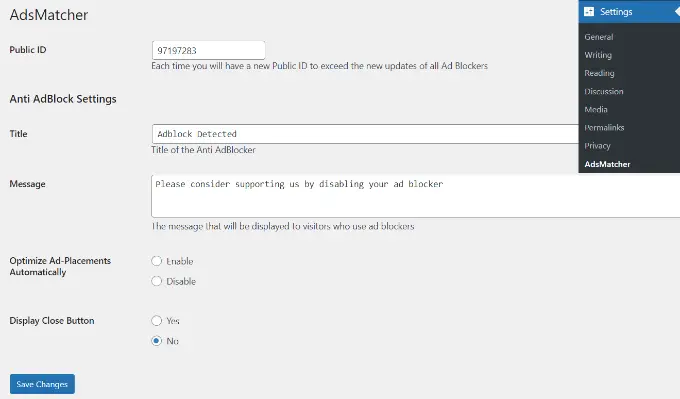
Mit dem Plugin können Sie Adblock-Benutzern eine benutzerdefinierte Nachricht anzeigen. Sie können den Titel und die Nachricht bearbeiten, die auf Ihrer Website angezeigt werden.
Darüber hinaus haben Sie auch die Möglichkeit, die Schließen-Schaltfläche anzuzeigen. Wenn Sie einen aggressiven Ansatz verfolgen möchten, können Sie die Schaltfläche zum Schließen ausblenden und Benutzer dazu zwingen, ihre Adblocker zu deaktivieren.
Vergessen Sie nicht, Ihre Einstellungen zu speichern. Sie können jetzt Ihre Website mit der in Ihrem Browser installierten AdBlock-Erweiterung besuchen, um das Plugin zu testen.
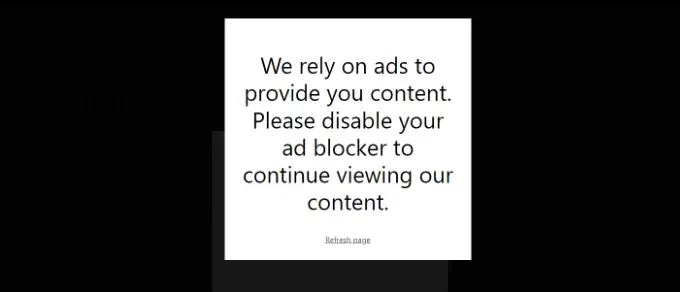
Bonus: Diversifizieren Sie Ihre Einnahmequellen
Internetnutzer finden immer mehr Möglichkeiten, Werbung im Internet zu blockieren. Der Kampf gegen Werbeblocker-Software kann ermüdend sein und ein nie endender Kampf um die Wiederherstellung verlorener Einnahmen.
Eine Sache, die Sie in Betracht ziehen sollten, ist die Änderung der Art und Weise, wie Sie mit Ihrer Website Geld verdienen. Wenn Sie neue Möglichkeiten zur Monetarisierung Ihrer Inhalte finden, können Sie sich weniger auf Werbung verlassen und langfristig ein nachhaltiges Geschäft aufbauen.
Untersuchungen zeigen, dass Datenschutz, Sicherheit und schlechte Benutzererfahrung die häufigsten Beschwerden unter Adblock-Benutzern sind. Sie können diesen Beschwerden entgegenwirken, indem Sie verschiedene Monetarisierungsmethoden anpassen, die diese Probleme beheben.
Hier sind einige Möglichkeiten, wie Publisher Geld verdienen können, ohne sich auf Anzeigen verlassen zu müssen.
1. Affiliate-Marketing
Affiliate-Marketing ist eine der häufigsten Möglichkeiten, mit Ihren Inhalten Geld zu verdienen. Sie können Ihren Nutzern Produkte und Dienstleistungen empfehlen und eine Provision verdienen, wenn Nutzer über Ihren Affiliate-Link einen Kauf tätigen.
Es gibt zahlreiche Plugins und Tools für Affiliate-Vermarkter, die Ihnen den Einstieg erleichtern. Weitere Informationen finden Sie in unserem Einsteigerleitfaden zum Affiliate-Marketing.
2. Verkauf von Direktanzeigen
Wenn Sie Anzeigen über ein Drittanbieter-Werbenetzwerk wie Google AdSense schalten, haben Sie nur begrenzte Kontrolle über Anzeigen, Datenschutz und CPC.
Durch den direkten Verkauf von Anzeigen an Werbetreibende können Sie den Datenschutz gewährleisten, die Nachverfolgung einschränken und kontrollieren, was Sie erhalten.
Mit WordPress-Anzeigenverwaltungs-Plugins wie AdSanity können Sie auch Ihre eigenen Anzeigen schalten. Sie können gehostete Bilder auf Ihren eigenen Websites für Anzeigen verwenden und die meisten Adblocker-Software problemlos umgehen.
Tipp: Umschließen Sie HTML-Elemente nicht mit CSS-Klassen wie „Ads“, „Advertising“, „Promo“ usw. in Ihren Anzeigen. Auf diese Weise erkennt und blockiert die AdBlocking-Software Anzeigen.
3. Gesponserte Inhalte
Erwägen Sie, Werbetreibenden zu gestatten, Inhalte auf Ihrer Website zu sponsern. Sie können Inhalte über ihr Produkt oder ihre Dienstleistung schreiben und sogar einen Affiliate-Link einfügen, um eine Empfehlungsprovision zu erhalten. Sie können von Benutzern eingereichte Beiträge auch direkt auf Ihrer Website akzeptieren.
4. Premium-Inhalte
Eine weitere hilfreiche Strategie, die viele Online-Publikationen nutzen, sind Premium-Inhalte. Sie können ein Pay-per-View-Modell anpassen, Mitgliedschaftspläne erstellen, Online-Kurse verkaufen oder Seiten einfach auf zahlende Benutzer beschränken.
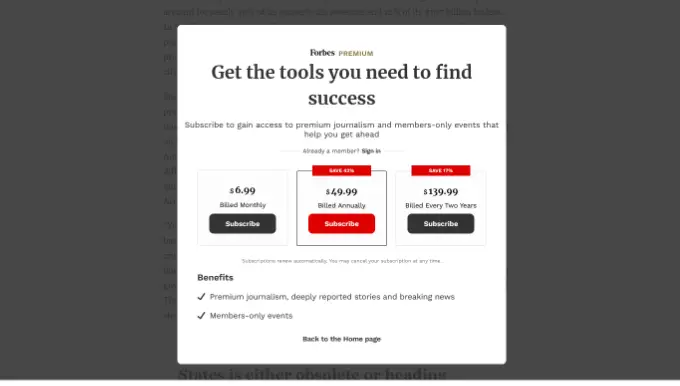
Weitere Möglichkeiten zur Diversifizierung des Umsatzes Ihrer Website finden Sie in unserem Leitfaden zu verschiedenen Möglichkeiten, mit Ihrer Website online Geld zu verdienen, sowie in einigen einfach umzusetzenden neuen Online-Geschäftsideen.
Wir hoffen, dass dieser Artikel Ihnen dabei geholfen hat, zu lernen, wie Sie AdBlock-Benutzer in WordPress erkennen. Vielleicht möchten Sie auch unseren Leitfaden zum Erstellen eines E-Mail-Newsletters und unsere Expertentipps für die besten E-Mail-Marketing-Dienste zum Wachstum Ihres Unternehmens lesen.
Wenn Ihnen dieser Artikel gefallen hat, abonnieren Sie bitte unseren YouTube-Kanal für WordPress-Video-Tutorials. Sie finden uns auch auf Twitter und Facebook.
